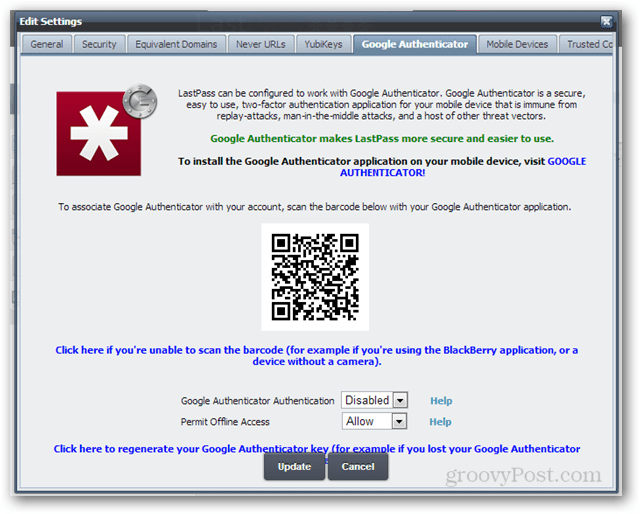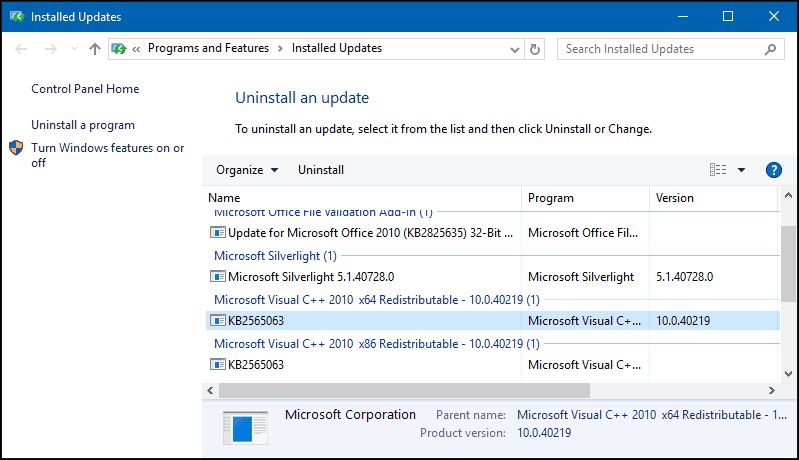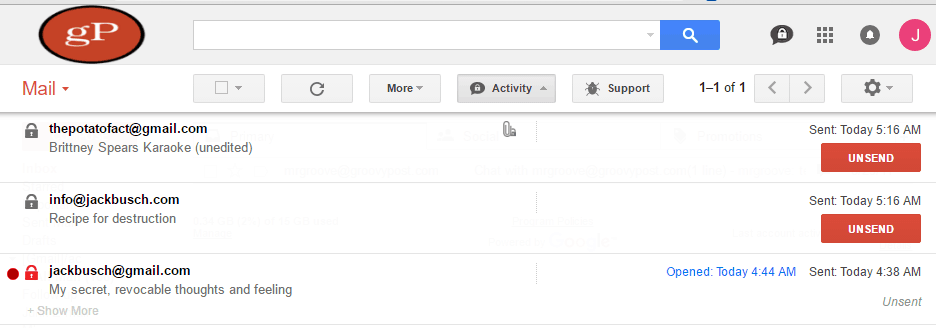Как исправить обновления определений вирусов Microsoft Security Essentials
Безопасность Microsoft основы безопасности Microsoft / / March 19, 2020
 Если вы используете ноутбук или склонны выключать компьютер, когда он не используется, вы, вероятно, пропустили хотя бы несколько обновлений описаний вирусов из Microsoft Security Essentials (MSE). Проблема заключается в том, что MSE предназначен для обновления только один раз каждые 24 часа, и если ваш компьютер не включен или не подключен к Интернету в то время, он просто пройдет мимо. Но мы можем все это исправить, настроив простое правило задачи в Windows; это работает аналогично учебнику для исправление программы обновления Java.
Если вы используете ноутбук или склонны выключать компьютер, когда он не используется, вы, вероятно, пропустили хотя бы несколько обновлений описаний вирусов из Microsoft Security Essentials (MSE). Проблема заключается в том, что MSE предназначен для обновления только один раз каждые 24 часа, и если ваш компьютер не включен или не подключен к Интернету в то время, он просто пройдет мимо. Но мы можем все это исправить, настроив простое правило задачи в Windows; это работает аналогично учебнику для исправление программы обновления Java.
Шаг 1: Откройте планировщик задач
в Стартовое меню,Поиск за диспетчер задач и НажмитеВойти.
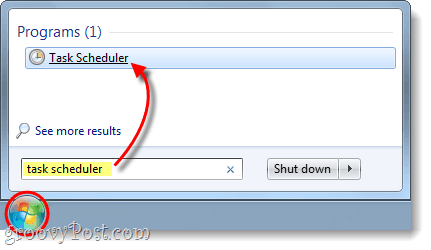
Шаг 2: Создать задачу
На правой панели планировщика задач щелчокСоздать задачу…
Не путайте этот шаг, Создать основную задачу не будет работать так же.
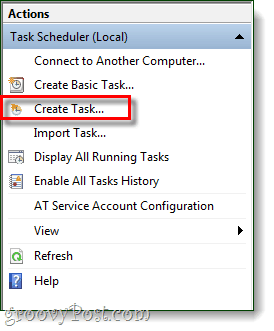
Шаг 3: вкладка «Общие»
Назовите свою задачу как-нибудь подходящей и дайте ей описание. Теперь нам нужно изменить пользователя на SYSTEM, чтобы сделать это щелчок Изменить пользователя или группу… а затем в поле имени объекта
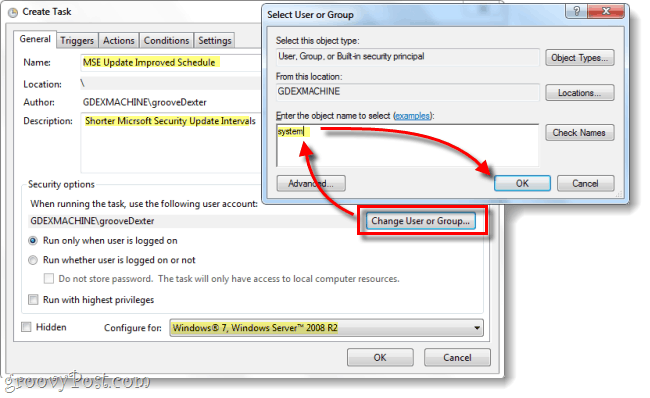
Шаг 4: Триггеры
щелчок Триггеры вкладка и оттуда щелчокНовый ... Откроется окно редактирования триггера. Вы хотите начать задачу по расписанию, установлен в Ежедневно и повторять каждый один день.
После того, как у вас есть, перейдите к расширенным настройкам и установите Повторите задачу каждый в 6 часов; чтобы установить это вам придется вручную Тип через 6 часов, так как выпадающее меню не показывает его. Теперь установите продолжительность бесконечно. Удостовериться Включено проверяется, а затем щелчокOk.
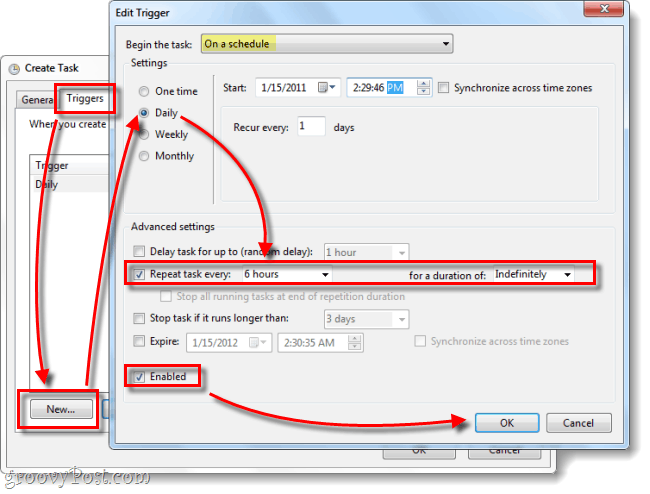
Шаг 5: Действия
щелчок действия вкладка и оттуда щелчокновый... Здесь вы хотите Тип –SignatureUpdate в поле аргументов, а затем щелчокПросматривать.
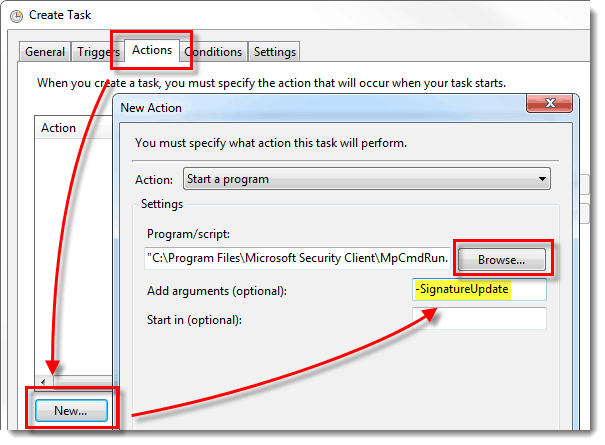
Шаг 5: Действия, расположение файла
Просматривать в исполняемый файл MpCmdRun.exeобычно это находится по адресу:
| C: \ Program Files \ Microsoft Security \MpCmdRun.exe |
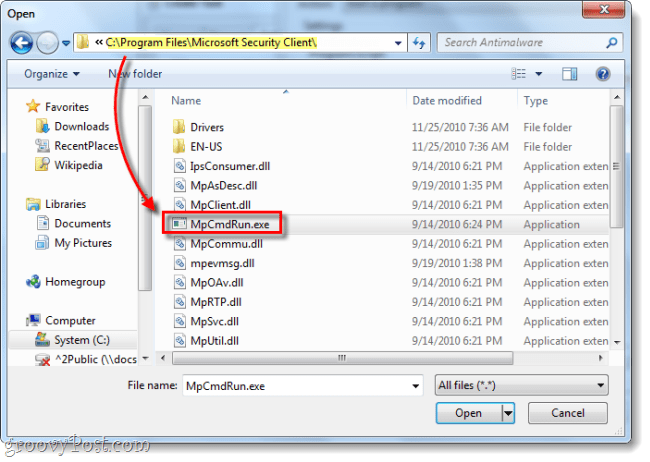
Шаг 6: Условия
щелчок условия вкладка и Проверьте коробка под сеть. Для имени сетевого подключения используйте Любое соединение. Это избавит ваш компьютер от необходимости игнорировать задачу, если интернет-соединение недоступно, и имеет смысл, поскольку вы не можете обновить MSE без интернета.
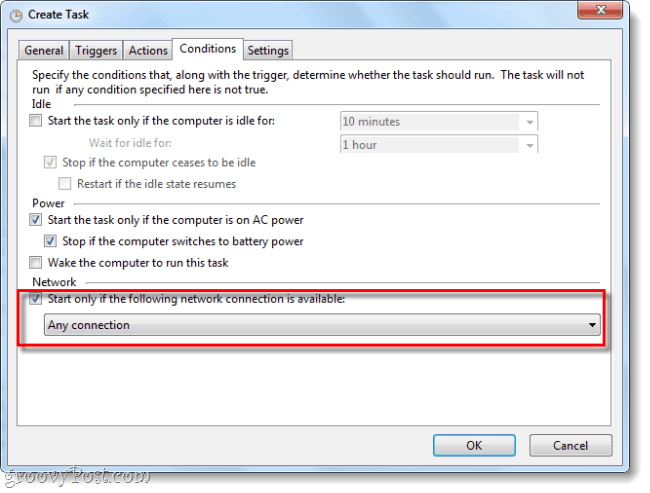
На данный момент остается только щелчокOk сохранить задачу.
Выполнено!
Ваше новое расписание для Microsoft Security Essentials настроено, и у вас больше не должно быть проблем с отсутствием обновлений определений вирусов.